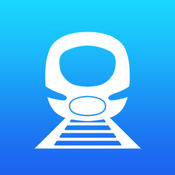eclipse如何设置字体大小
2025-02-27 17:27:33来源:hsysdianji编辑:佚名
eclipse作为一款流行的集成开发环境(ide),为开发者提供了丰富的配置选项,其中调整字体大小是提升编码体验的重要一环。本文将详细介绍如何在eclipse中设置字体大小,从全局设置、特定视图设置以及快捷键调整等多个维度进行阐述。
一、全局字体大小设置
全局字体大小设置适用于eclipse中的所有文本区域,包括编辑器、控制台、视图等。以下是具体步骤:
1. 打开首选项对话框:
- 在eclipse主界面,点击菜单栏中的`window`(在mac上为`eclipse`)-> `preferences`。
2. 导航到字体设置:
- 在首选项对话框中,展开`general`节点,然后选择`appearance` -> `colors and fonts`。
3. 选择并编辑字体:
- 在右侧面板中,展开`basic`或`text font`,选中`text font`。点击`edit`按钮。
4. 调整字体大小:
- 在弹出的字体对话框中,选择合适的字体和大小,点击`ok`确认。
5. 应用并关闭:
- 返回`colors and fonts`页面,点击`apply and close`应用更改。
二、特定视图字体大小设置
有时候,开发者可能只需要调整特定视图(如控制台、调试视图等)的字体大小,而保持其他部分不变。eclipse同样提供了这样的灵活性:
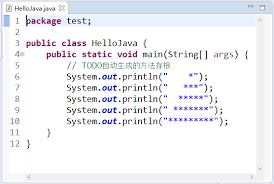
1. 打开首选项对话框(同上)。
2. 导航到特定视图设置:
- 根据需要调整的视图,展开相应的节点。例如,调整控制台字体大小,可以展开`run/debug` -> `console`。
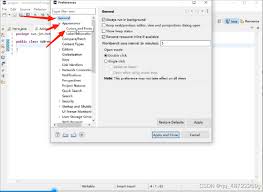
3. 编辑字体设置:
- 找到与字体相关的选项(如`console text`),点击`color`按钮旁边的`font`按钮进行编辑。
4. 调整字体大小并应用(同上)。
三、使用快捷键快速调整字体大小
eclipse还支持通过快捷键快速增大或减小编辑器中的字体大小,这对于临时调整非常便捷:
1. 打开首选项对话框(同上)。
2. 导航到快捷键设置:
- 展开`general` -> `keys`。
3. 查找并绑定快捷键:
- 在过滤器中输入`zoom`,找到`zoom in`和`zoom out`命令。
- 为这两个命令分别绑定合适的快捷键,例如`ctrl` + `+`和`ctrl` + `-`。
4. 应用更改:
- 点击`apply and close`应用快捷键设置。
设置完成后,在编辑器中按下绑定的快捷键即可快速调整字体大小。
四、通过外部工具或插件调整
除了eclipse内置的设置,一些外部工具和插件也能提供额外的字体管理功能。例如,操作系统级别的字体缩放工具可以影响eclipse的显示,而特定的eclipse插件可能提供更细粒度的字体控制选项。使用这些方法时,请确保它们与eclipse版本兼容,并遵循相应的安装和配置指南。
通过上述方法,开发者可以根据个人偏好和工作环境需求,灵活调整eclipse中的字体大小,从而提升编码效率和舒适度。无论是全局设置、特定视图调整,还是快捷键操作,eclipse都提供了丰富的选项来满足不同场景下的需求。